电脑谷歌浏览器兼容模式怎么设置?很多使用电脑的用户在选择浏览器的时候首选便是谷歌浏览器,因为其功能众多、安全性高加上速度非常快,所以深受用户的喜爱,在谷歌浏览器中有一个非常好用的功能是兼容模式,很多人都不知道怎么设置这个模式,因此浏览器之家小编为你们带来了详细的快速设置电脑谷歌浏览器兼容模式步骤。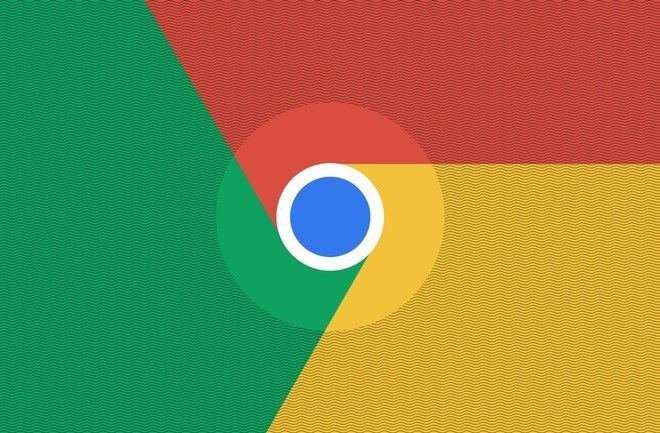
快速设置电脑谷歌浏览器兼容模式步骤
1进入浏览器点击右上角的菜单。
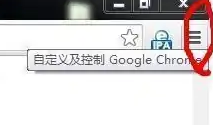
2随后在菜单中点击“工具”。
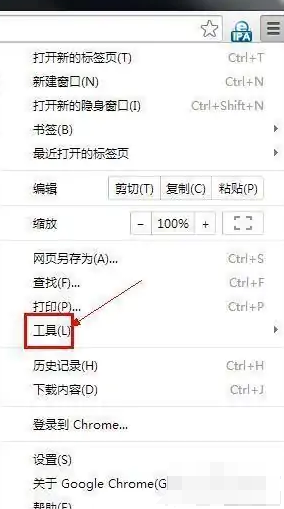
3点击工具栏下的扩展程序。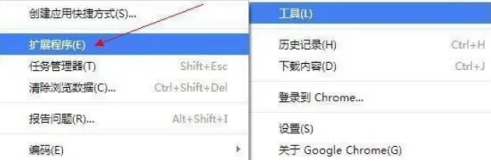
4点击“获取更多扩展程序”。

5在搜索栏中输出“ietabmulti”随后找到点击“+免费”进行自动安装。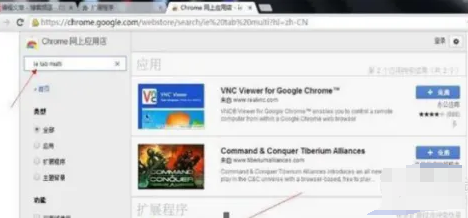
6点击右上方的“IPA图标”就能使用兼容模式了。
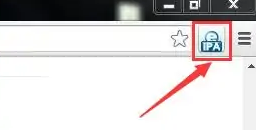
以上就是小编为你们带来的关于电脑谷歌浏览器兼容模式怎么设置-快速设置电脑谷歌浏览器兼容模式步骤,更多精彩内容请关注浏览器之家。

















